كيفية إصلاح iPhone / iPad المحموم بعد تحديث iOS 11 / iOS 12
"بعد التحديث على نظام التشغيل iOS 11 ، يصبح جهاز iPhone 6s ساخنًا جدًا عند استخدامه. البطارية تستنزف أيضا بسرعة قليلا من قبل. هل أحتاج إلى الرجوع إلى iOS 10.3.3 أم ماذا؟ "

iOS 11 يجلب العديد من الميزات الرائعة وحقااجتذبت المزيد من المعجبين لتنزيل وتثبيت. ومع ذلك ، فإنه يخيب أيضًا بعض المستخدمين عندما يزداد سخونة iPhone بعد تحديث iOS 11. يمكن أن يكون لعب هذه الألعاب ذات الأداء العالي أو مشاهدة مقاطع الفيديو أو الشحن لفترة طويلة من الأسباب. لحسن الحظ ، سنقدم لك هنا بعض النصائح السهلة لإصلاح مشاكل الانهاك في نظام التشغيل iOS 11 بشكل فعال ، والتي تعمل بشكل جيد مع نظام التشغيل iOS 12.
1.إزالة حالة فون
يستخدم العديد من الأشخاص حقيبة لحماية iPhone من التلف ، ولكنه يمنع أيضًا الإشعاع الحراري. لذلك إذا كان جهاز iPhone ساخنًا وكنت تستخدم إحدى الحالات ، فقم بإزالته لتهدئة جهازك.
2.Quit تشغيل التطبيقات
إذا أصبح جهاز iPhone ساخنًا عند استخدام خريطة Google أو GPS أو Skype ، فانقر نقرًا مزدوجًا فوق الزر Home (الصفحة الرئيسية) وانتقد التطبيقات لإغلاقها.
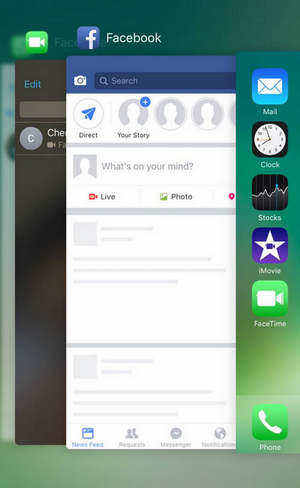
3. إيقاف استخدام iPhone أثناء الشحن
واجه بعض المستخدمين iPhone هو ارتفاع درجة الحرارة عندماالشحن على iOS 11 و iOS 12 ، توقف عن استخدام الجهاز هو التوصية الأولى. إذا استمرت المشكلة ، فقد تحتاج إلى إيقاف الشحن لفترة أو تغيير كبل USB.

4. إيقاف بلوتوث و airDrop
إذا كانت Bluetooth و AirDrop تعملان بشكل متساوٍلا تستخدمها ، وستكون أيضًا أسبابًا لمشكلة ارتفاع درجة حرارة iOS 11 / iOS 12 على جهاز iPhone. اسحب لأعلى من أسفل الشاشة لتشغيل مركز التحكم. اضغط مع الاستمرار على الأيقونة اللاسلكية ثم سترى شاشة جديدة. قم بإيقاف تشغيل Bluetooth و AirDrop.

5. check خدمات iCloud
في بعض الأحيان iPhone تسخين واستنزاف البطاريةبعد تحديث iOS 12/11 ، يجب القيام بشيء ما عندما تتعطل خدمات iCloud أو لا تكتمل استعادة iCloud. انتقل إلى الإعدادات -> iCloud للتحقق من نسخة احتياطية iCloud ومكتبة صور iCloud والخدمات الأخرى ذات الصلة ، وتأكد من أن كل شيء على ما يرام.

6. إعادة تشغيل iPhone
بعد تجربة الأساليب المذكورة أعلاه ، انتظر بعض الوقت لمعرفة ما إذا كان جهاز iPhone يبرد. إذا لم يكن كذلك ، فأعد تشغيل جهاز iOS.

7. إعادة تعيين جميع الإعدادات
يمكن إصلاح الكثير من مشكلات iOS عن طريق إعادة تعيين الكلالإعدادات ، ولكن هذا سيفقد الإعدادات التي أجريتها. انتقل إلى الإعدادات -> عام -> إعادة التعيين ، انقر فوق "إعادة تعيين جميع الإعدادات" لوضع جهاز iOS في الإعدادات الافتراضية.

8.Fix الانهاك iPhone على iOS 11/12 دون فقدان البيانات
حسنا ، إذا فشلت لسوء الحظ في التخلص منهاارتفاع درجة حرارة جهاز iPhone بعد تحديث iOS 11/12 بالطرق المذكورة أعلاه ، يجب أن يكون هناك بعض مشاكل النظام أو التعارضات. جرب Tenorshare ReiBoot ، وهي أداة إصلاح نظام iOS احترافية لمساعدتك في إصلاح تدفئة iPhone وساخنة دون فقدان البيانات.
- قم بتنزيل وتثبيت Tenorshare ReiBoot على جهاز الكمبيوتر الخاص بك ، قم بتوصيل iPhone بالكمبيوتر. انقر على "Fix All iOS Stuck" بمجرد اكتشاف الجهاز.
- انقر على "إصلاح الآن" وستؤدي إلى شاشة لإصلاح نظام التشغيل. اختر "Fix Now (All iOS 11 Stuck)" للمتابعة.
- ستحتاج الآن إلى تنزيل أحدث إصدار من البرنامج الثابت على جهاز الكمبيوتر الخاص بك لإصلاح النظام. قم بتنزيل البرنامج الثابت واتبع التعليمات التلقائية لإنهاء العملية.

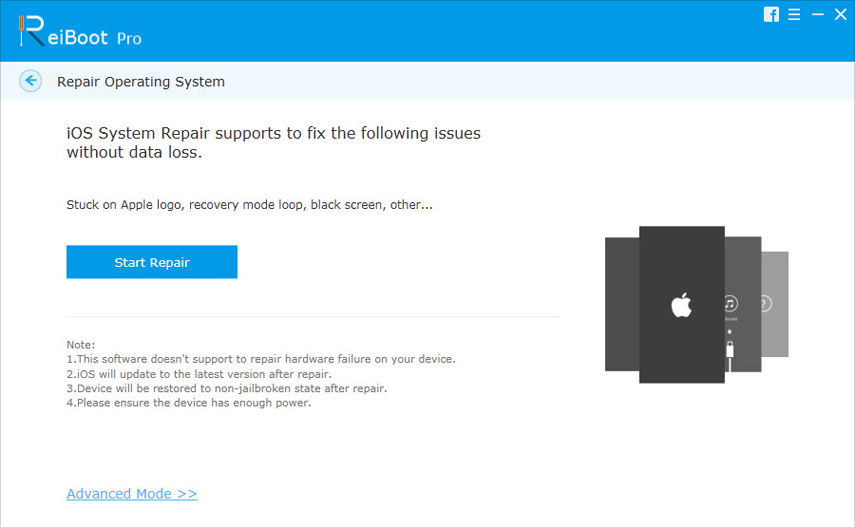

مع 8 نصائح المقدمة أعلاه ، لقد تعلمتكيفية إصلاح مشكلة ارتفاع درجة الحرارة على iPhone X / 8/8 Plus / 7/7 Plus / SE / 6s / 6s Plus / 6 / 5S بعد تحديث iOS 11 أو iOS 12. إذا كان جهاز iPhone لديك محمومًا عند التحدث أو لعب الألعاب أو البرد ، فيمكنك أيضًا تجربة النصائح السهلة في هذا المنشور. لمزيد من الأسئلة ، اترك لنا رسالة أدناه.



![[الدليل] إصلاح قضية الانهاك iPhone](/images/iphone-fix/guide-fix-iphone-overheating-issue.jpg)





